Se está debatiendo mucho sobre cuál es la edad adecuada para que tus hijos tengan sus teléfonos inteligentes. Bill Gates cree que son los 14 años, que no es hasta el instituto. No estoy seguro si la mayoría de los padres podrán detener a sus hijos hasta esa edad.

Hace unos días, mi sobrino se negó a terminar su cena hasta que se le permitió jugar su juego favorito. Una situación difícil, ¿eh? Como padre, no quieres arruinar su inocencia con contenido violento, adulto o abusivo. Al mismo tiempo, no puedes impedir que usen los teléfonos inteligentes para acceder a YouTube, a los medios sociales o a los juegos.
Aunque cada vez es más difícil evitar que los niños se vuelvan adictos a los teléfonos, hay formas de establecer controles parentales en Android para protegerlos de contenidos dañinos. Veamos qué podemos hacer.
Tabla de contenidos
1. Crear un perfil restringido
Si posee un smartphone Samsung, es posible que no vea la opción de crear una nueva cuenta de usuario. Esto se debe a que algunos fabricantes desactivan esa función por las razones que mejor conocen. Dependiendo de la marca y el modelo de su teléfono, es posible que lo tenga habilitado en su dispositivo. Si no es así, pase al siguiente punto.
Abra Configuración en su teléfono y vaya a Usuarios. Verá dos cuentas de usuario ya creadas. Una con tu nombre y otra para Invitado. Haz clic en Agregar usuario para crear un nuevo perfil de Niños. Verás un descargo de responsabilidad general. Haz clic en OK.
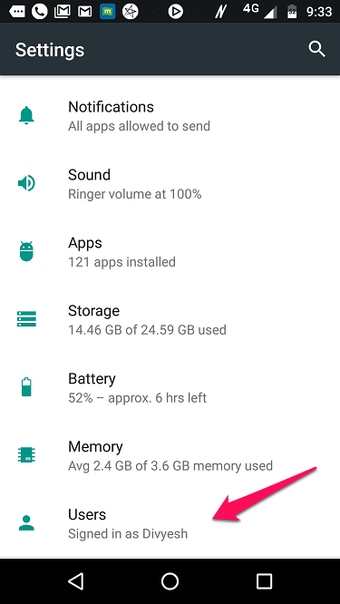
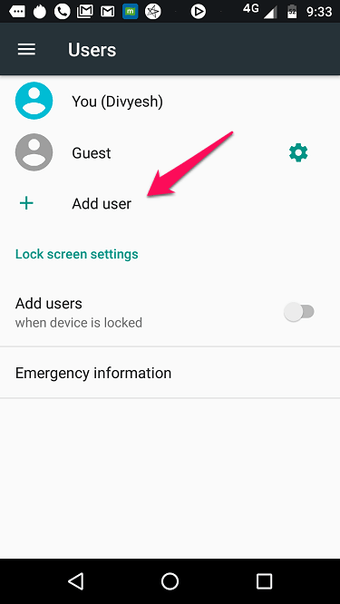
Aparecerá la pantalla de configuración y se le pedirá que se conecte a su red Wi-Fi.
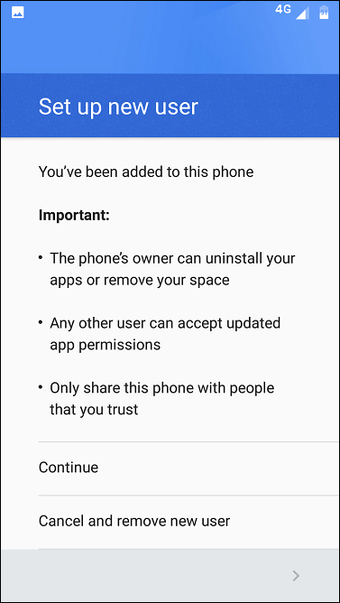

Ponga el nombre que desee a su nuevo perfil y acepte el acuerdo de los Términos de Servicios de Google en la siguiente pantalla.
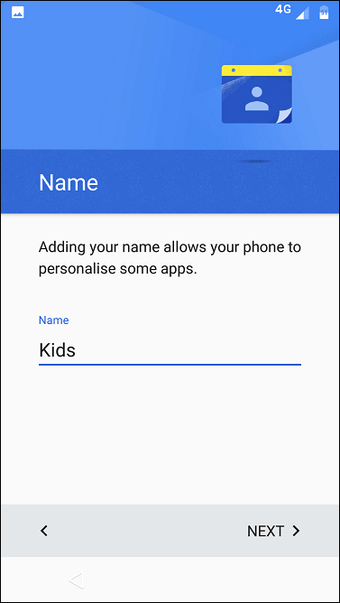
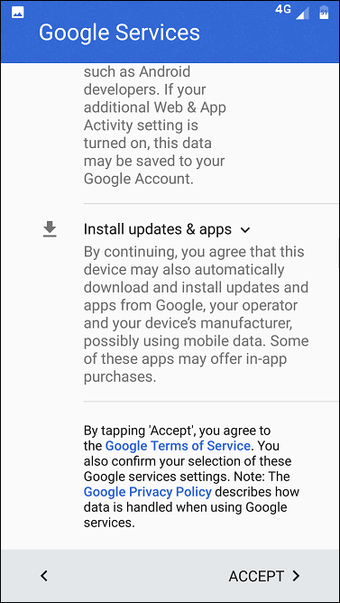
En este punto, verá algunas opciones adicionales, una de las cuales es una nueva cuenta de Google. Puedes crear una nueva cuenta de Google para que tu hijo mantenga sus aplicaciones separadas de tu cuenta. Esto también evitará que usen accidentalmente tu tarjeta de crédito vinculada a Play Store. Pulsa completar cuando hayas terminado.
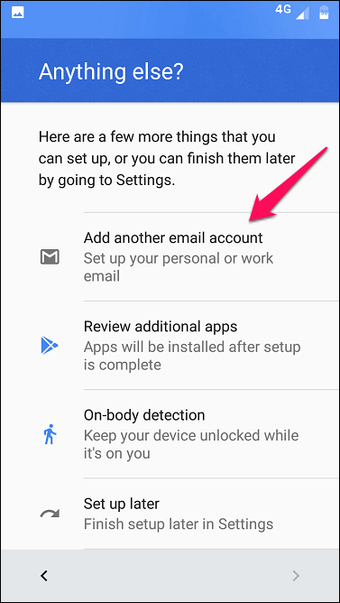
Verá una nueva pantalla de inicio de Android sin ninguna de sus aplicaciones visibles. Adelante, instale nuevas aplicaciones que sean adecuadas para sus hijos.
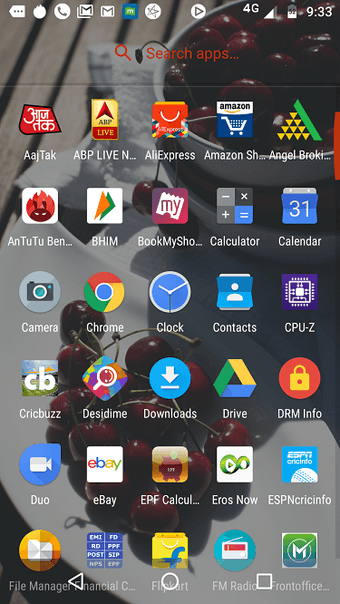
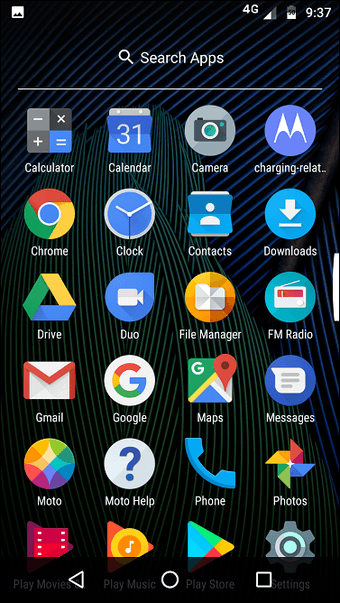
Puede cambiar rápidamente entre las cuentas de usuario desde el área de notificación.
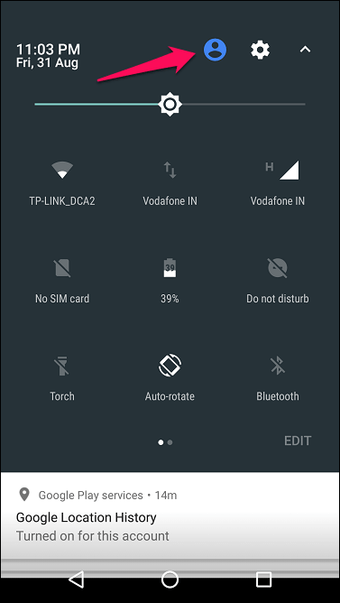

Veamos cómo se puede configurar un área restringida para los niños si la opción predeterminada para crear nuevos perfiles en Android está desactivada.
2. 2. Aplicación de terceros
Además de la función de perfil restringido incorporada, hay aplicaciones de terceros que ofrecen opciones de control parental con aún más características. Kids Place es una de esas aplicaciones. Descargue (enlace al final de esta sección) e instale la aplicación desde la Play Store.
Cuando abra la aplicación por primera vez, se le pedirá que introduzca un PIN de 4 dígitos. No uses el número de matrícula de tu coche ni ningún otro obvio. Los niños son más inteligentes de lo que crees.
En la siguiente pantalla, tendrá que introducir su identificación de correo electrónico y la pista de la contraseña para su PIN.
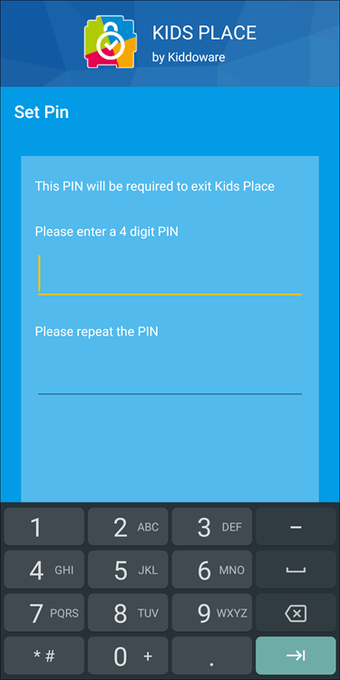
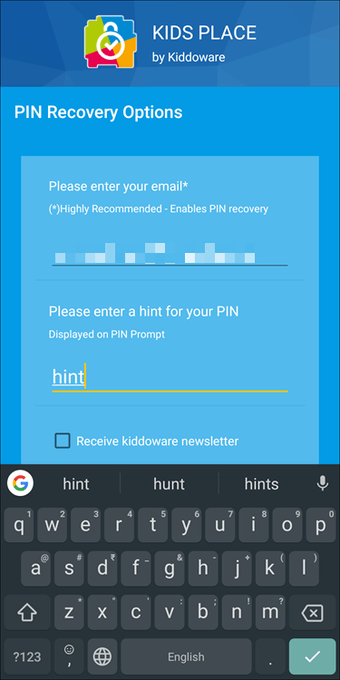
Después de eso, puedes controlar casi todos los aspectos de tu teléfono. Haz clic en Configuración. Se te pedirá que vuelvas a introducir el PIN que acabas de crear, lo que significa que los niños no pueden cambiar la configuración. Una vez dentro, haz clic en Parental Controls.

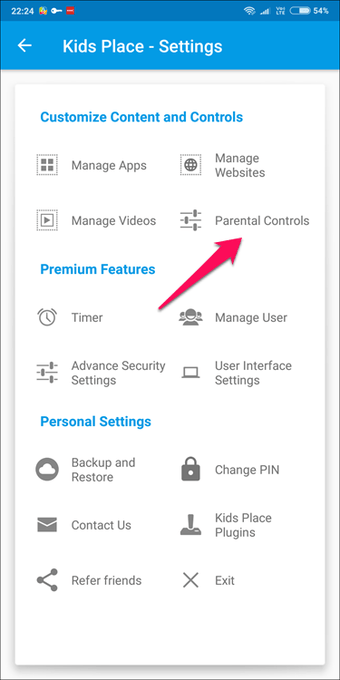
Aquí, puedes bloquear el botón de inicio para que el niño no pueda salir de una aplicación sin tu permiso. La aplicación que está usando puede ser forzada a reiniciarse si él/ella sale de ella por error o deliberadamente. Si un juego puede ser jugado sin conexión, puede desactivar todas las conexiones inalámbricas.
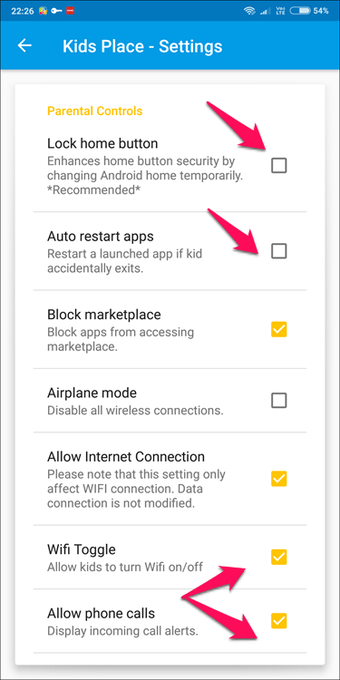

Hay una opción que obliga a la aplicación Kids Place a reiniciarse de forma predeterminada si se reinicia el dispositivo. Puede bloquear el área de notificación para que sus mensajes sean seguros. Todas las aplicaciones pueden ser bloqueadas o incluidas en una lista blanca.
La versión Pro de la aplicación ofrece aún más opciones como la configuración de un temporizador, la configuración del acceso a Internet para aplicaciones específicas, el cambio de nombres de aplicaciones y otros ajustes de la interfaz de usuario. Todo esto por un pago único de 10 dólares. No está mal.
Descargar Kids Place
3. 3. Controles parentales de Play Store
Puede que no seas consciente de ello, pero la aplicación Play Store también tiene opciones de control parental incorporadas. Inicie la Play Store, haga clic en el botón de menú y seleccione Configuración para ir a Control parental.
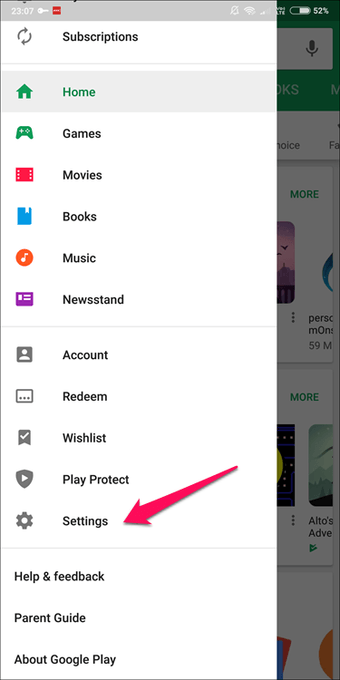
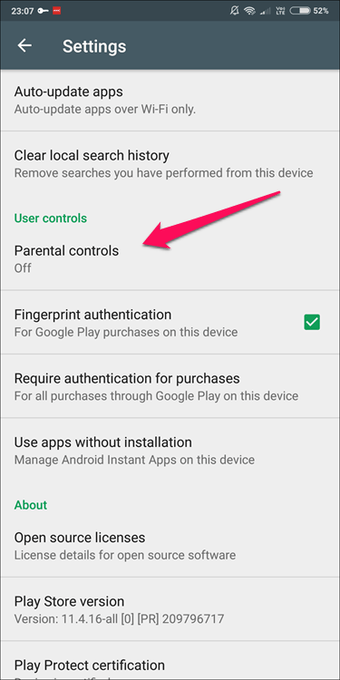
De forma predeterminada, los controles parentales están desactivados. Observará que hay tres opciones para configurar las restricciones de contenido en el conmutador. Cuando actives los controles parentales, se te pedirá que crees un pin de seguridad que será necesario para cambiar esta configuración en el futuro.
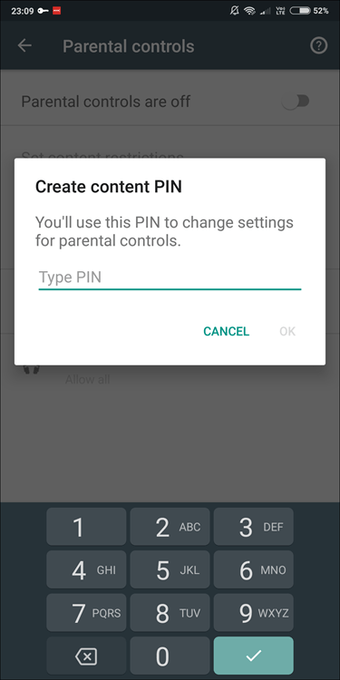
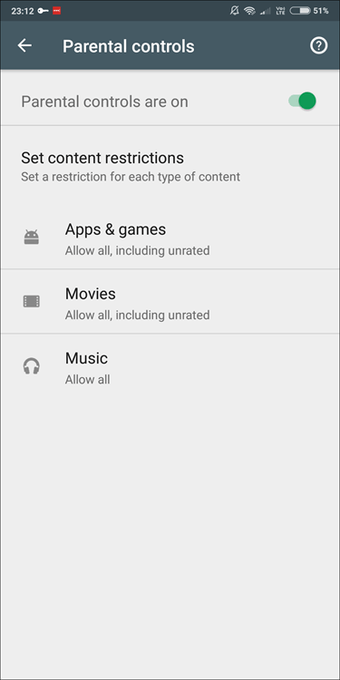
La primera opción bajo las restricciones de contenido son las aplicaciones y los juegos. Es fácil de seleccionar porque Google ha incluido un límite de edad. Te sugiero que elijas uno en función de la edad de tu hijo y que supervises qué tipo de aplicaciones son visibles. Si no te gusta el tipo de aplicaciones de Play Store después de seleccionar un límite de edad, siempre puedes elegir un límite de edad diferente.

El segundo es el de las películas. A diferencia de las aplicaciones, las películas están clasificadas de U a U, siendo U la más restrictiva. Dependiendo de su ubicación, puede ver diferentes opciones de clasificación.
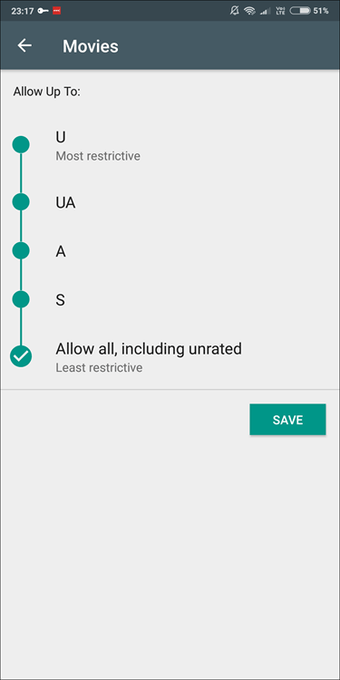
La última es Música, que sólo tiene una opción. Puede restringir las canciones que han sido marcadas como explícitas por el proveedor.
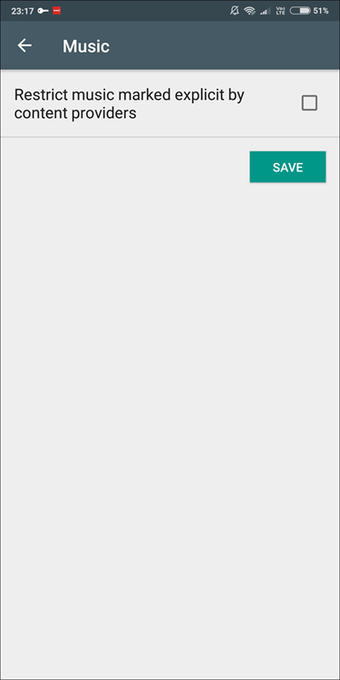
Haz clic en el siguiente enlace para leer con detalle las opciones de control parental de Play Store para Android.
4. 4. Enlace familiar de Google
Google lanzó Family Link el año pasado para ayudar a los padres a supervisar las huellas digitales de sus hijos y establecer reglas básicas para sus dispositivos. La aplicación aún está en fase beta y sólo está disponible en determinados países.
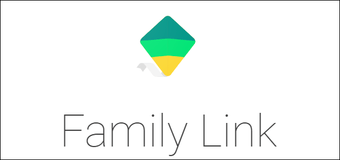
Como vimos anteriormente con las aplicaciones de terceros, la aplicación Google Family Link también te ayudará a establecer el límite de tiempo de pantalla, a supervisar el tiempo de uso de la aplicación y a bloquear el dispositivo de forma remota.
Haga clic aquí para comprobar si está disponible en su país.
Establecimiento de reglas básicas
Como padres, es nuestra responsabilidad proteger la inocencia de nuestros hijos. Es muy fácil dejarse llevar y tropezar con el contenido que les da a los niños ideas y nociones equivocadas sobre el mundo que les rodea.
Establecer reglas básicas para sus hijos y proporcionarles un entorno digital más seguro garantizará un crecimiento saludable y evitará que accedan a contenidos desagradables y violentos.
